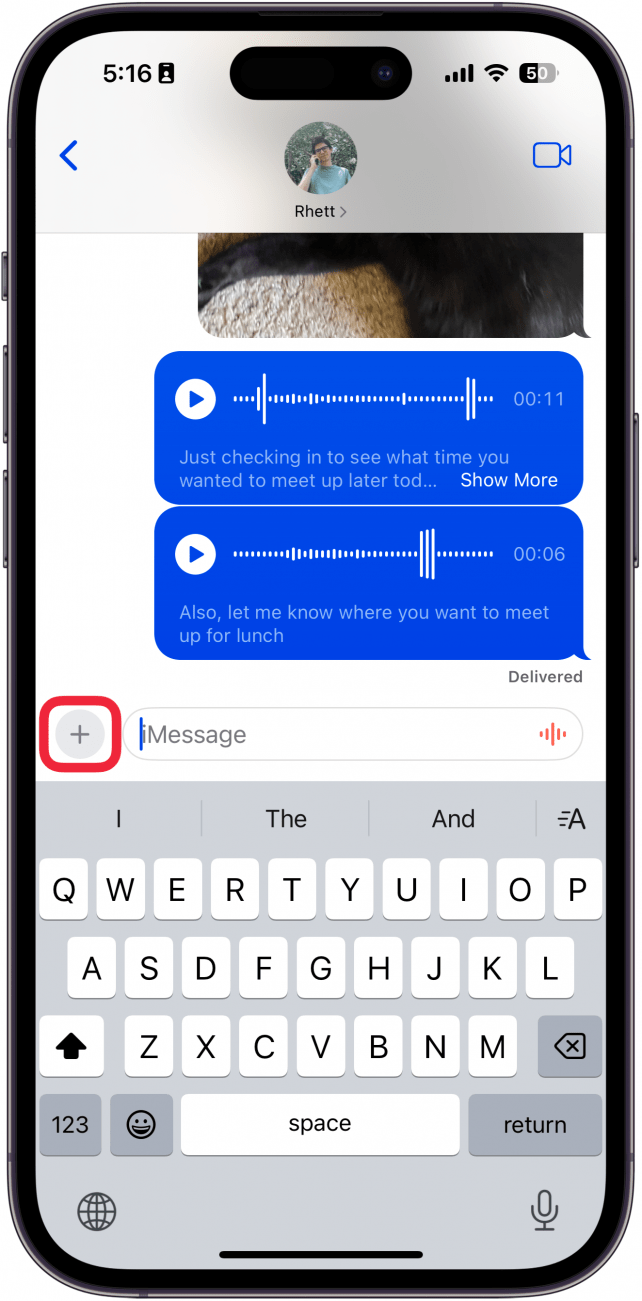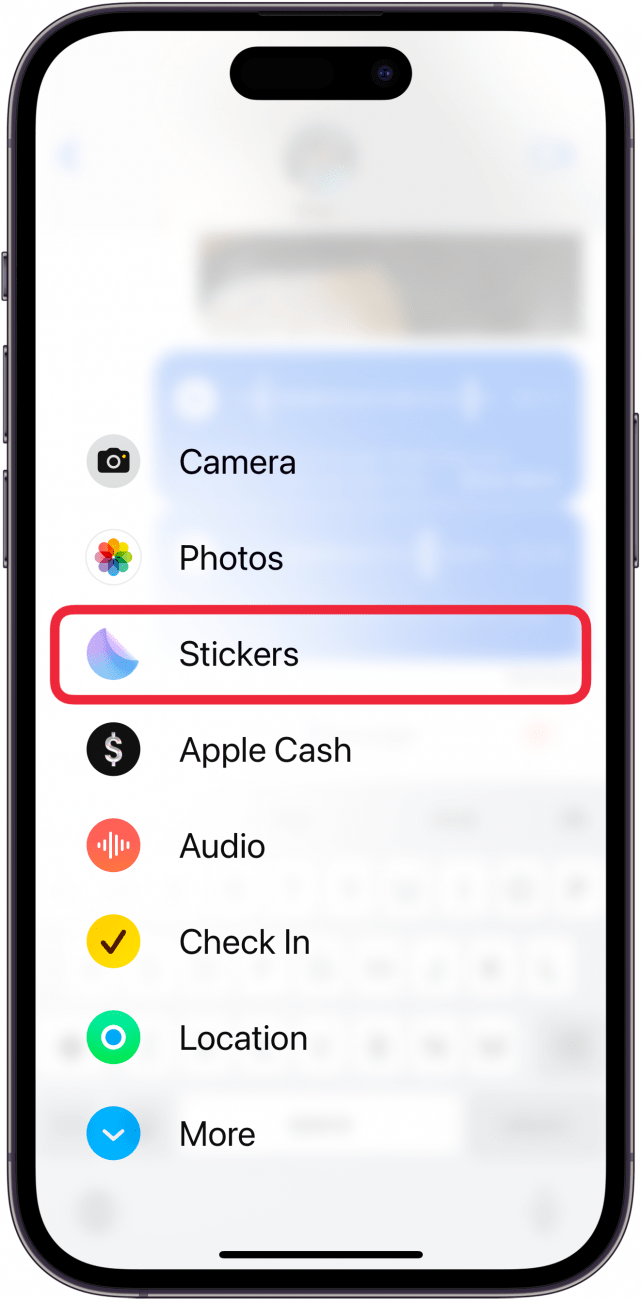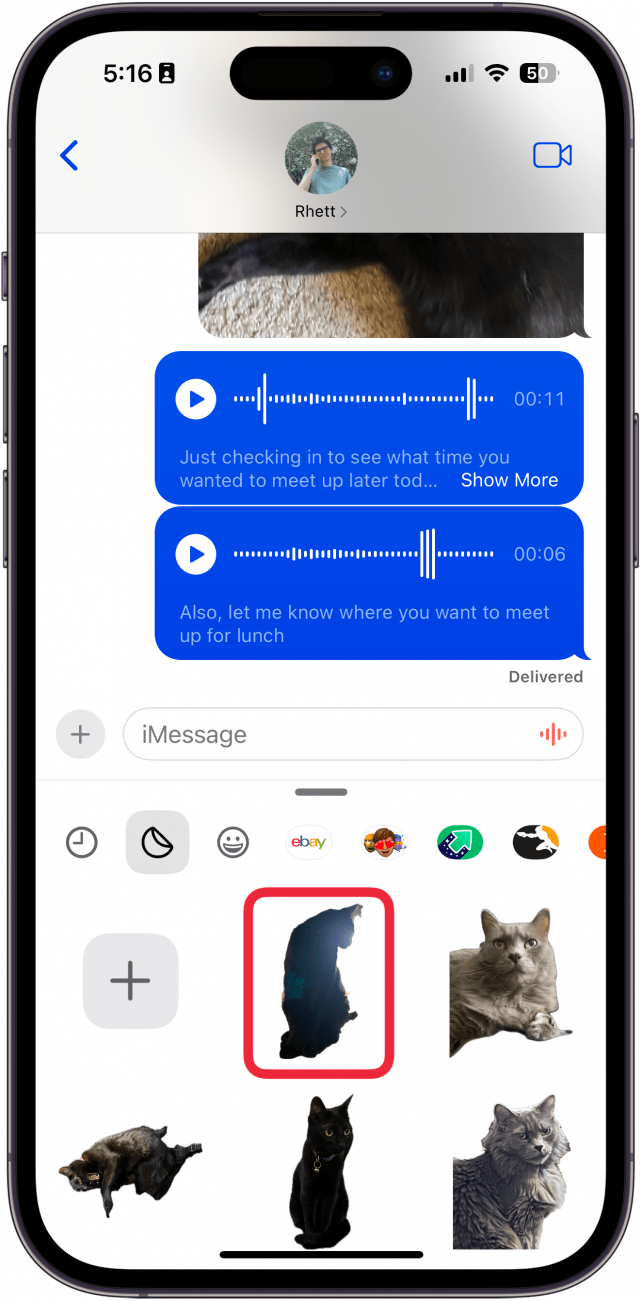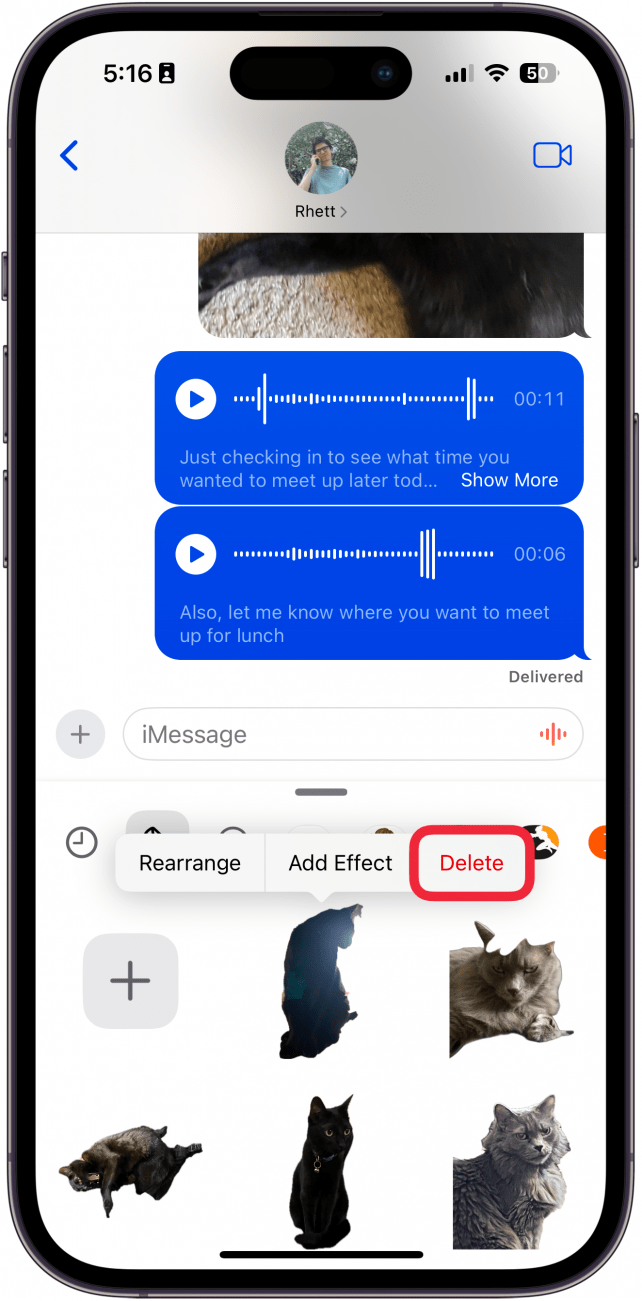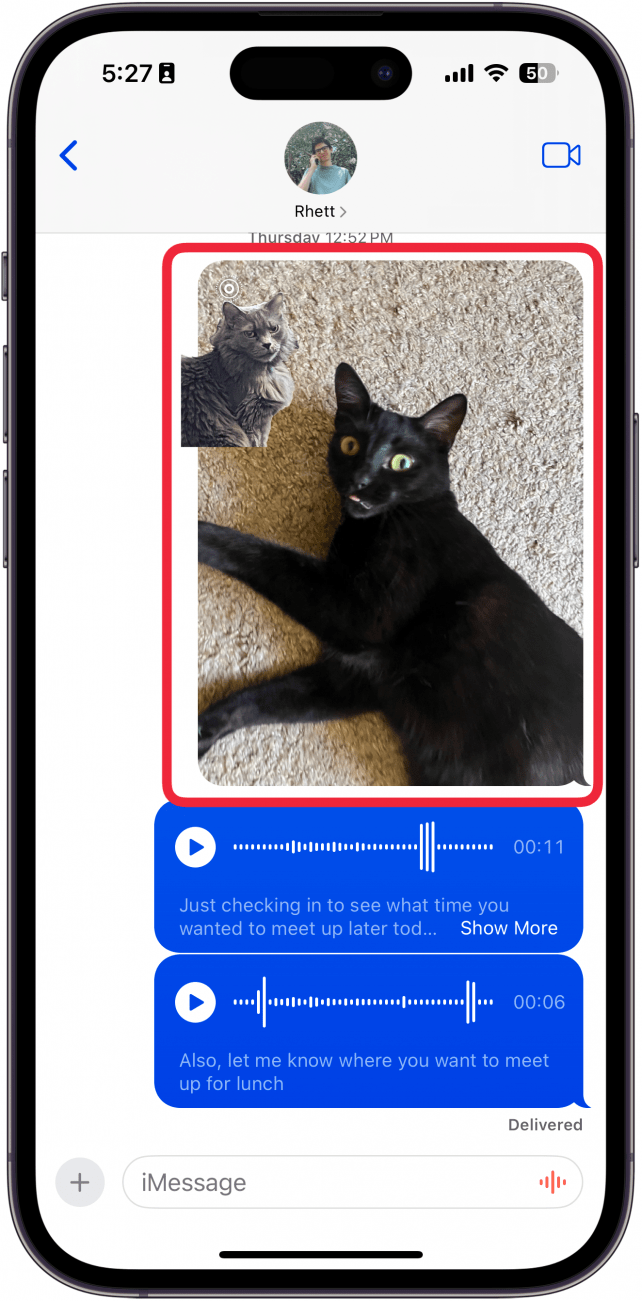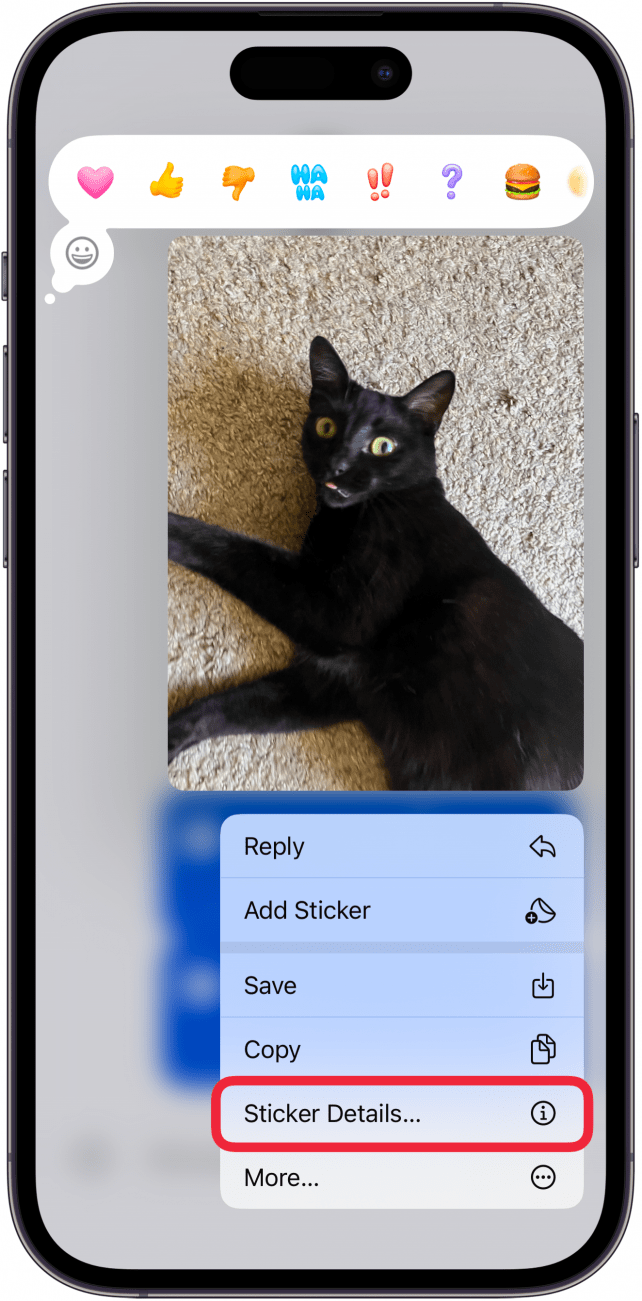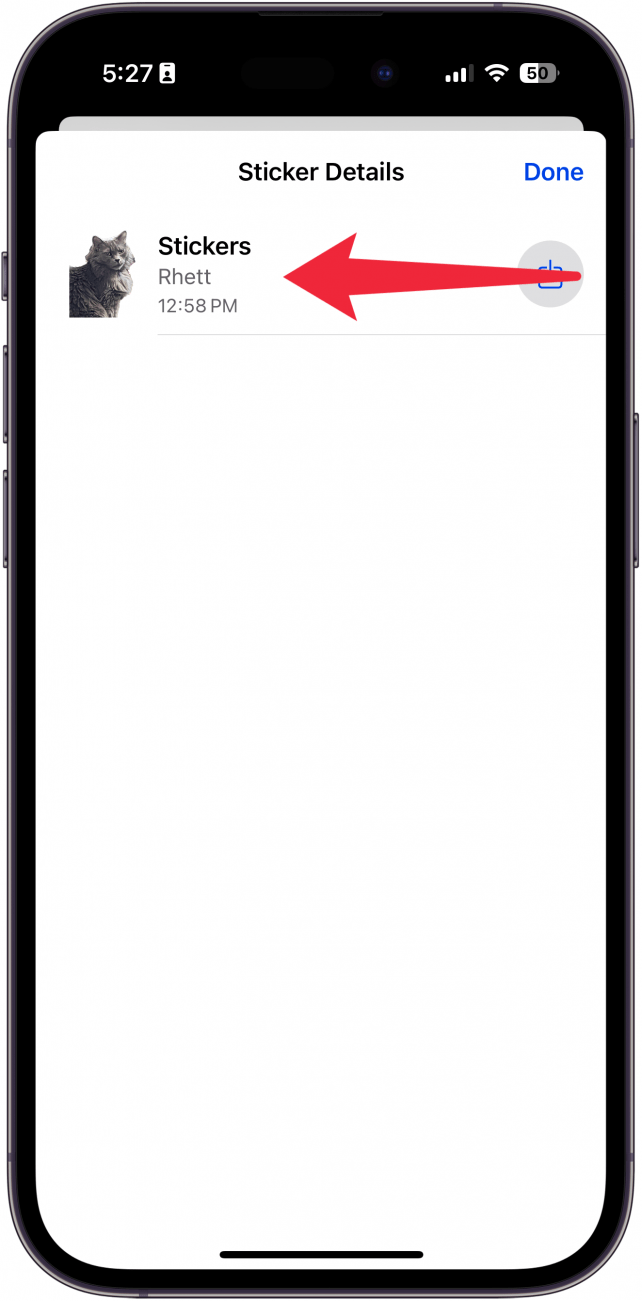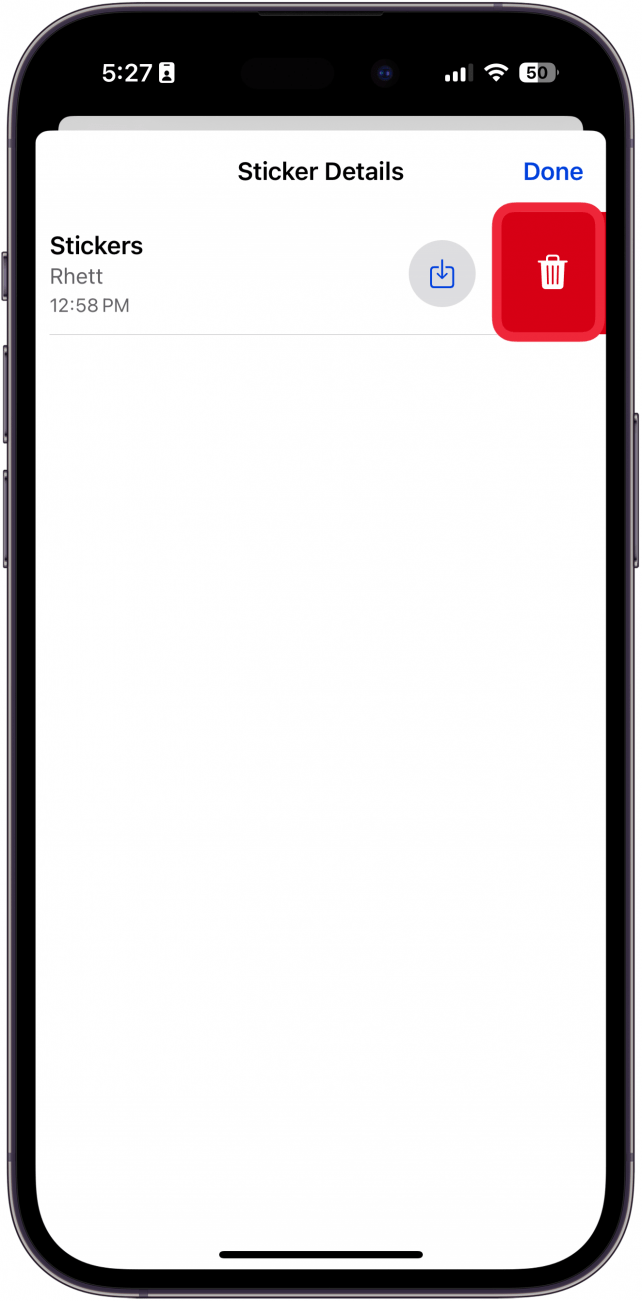Stickers in iMessage zijn een leuke manier om jezelf uit te drukken via tekst. Je kunt stickers maken van foto’s of apps van derden gebruiken om extra stickers aan je bibliotheek toe te voegen. Maar hoe verwijder je stickers op je iPhone als je ze niet meer wilt? Dat gaan we uitzoeken!
Stickers verwijderen op iPhone
Er zijn twee manieren om stickers op je iPhone te verwijderen, afhankelijk van of je een sticker helemaal uit je bibliotheek wilt verwijderen of dat je alleen een sticker uit een tekst of foto wilt verwijderen. We beginnen met hoe je iOS-stickers beheert en uit je stickerbibliotheek verwijdert:
- Tik in een iMessage-gesprek op het plus-pictogram.

- Selecteer Stickers.

- Tik op de sticker die je wilt verwijderen en houd deze vast.

- Haal je vinger van het scherm om de sticker los te laten, en er verschijnt een menu. Tik op Verwijderen.

De sticker verdwijnt direct nadat je op verwijderen tikt, zonder bevestiging. Als je een sticker niet uit je bibliotheek wilt verwijderen, maar alleen uit een tekst, bekijk dan het volgende gedeelte. En als je geïnteresseerd bent in meer iPhone-tutorials en verborgen trucs, meld je dan aan voor onze gratisTip van de Dag nieuwsbrief.
 Ontdek de verborgen functies van je iPhone Ontvang elke dag een tip (met schermafbeeldingen en duidelijke instructies) zodat je je iPhone in slechts één minuut per dag onder de knie hebt.
Ontdek de verborgen functies van je iPhone Ontvang elke dag een tip (met schermafbeeldingen en duidelijke instructies) zodat je je iPhone in slechts één minuut per dag onder de knie hebt.
Stickers verwijderen in iMessage
Als je gewoon een sticker uit een tekst of foto wilt verwijderen, lees je hier hoe je stickers verwijdert in iMessage:
- In een iMessage-gesprek waar een sticker aanwezig is, tikt u op de tekst of foto en houdt u deze ingedrukt.

- Tik op Stickerdetails.

- Veeg naar links over de sticker.

- Tik op de knop verwijderen.

De sticker wordt dan uit de tekst of foto verwijderd. Houd er rekening mee dat dit alleen de sticker aan jouw kant verwijdert; je vriend(in) ziet de sticker nog steeds op zijn/haar telefoon. Lees vervolgens [hoe je stickers van foto’s maakt] (https://www.iphonelife.com/content/custom-photo-stickers).
FAQ
- Hoe kan ik betere stickers maken van Live Foto’s? Er zijn een aantal belangrijke manieren waarop u uw aangepaste sticker spel kunt verbeteren. Ons artikel over hoe je van Live Foto’s een sticker maakt zou je moeten helpen om je stickers er beter uit te laten zien.
- Hoe reageer je op berichten met een sticker? Je kunt op elk bericht reageren met een sticker, zolang de andere persoon ook een iPhone gebruikt. Ontdek hoe je reageert met een sticker in iMessage.
- Stickers in iMessage zijn een leuke manier om jezelf uit te drukken via tekst. Je kunt stickers maken van foto’s of apps van derden gebruiken om extra stickers aan je bibliotheek toe te voegen. Maar hoe verwijder je stickers op je iPhone als je ze niet meer wilt? Dat gaan we uitzoeken!